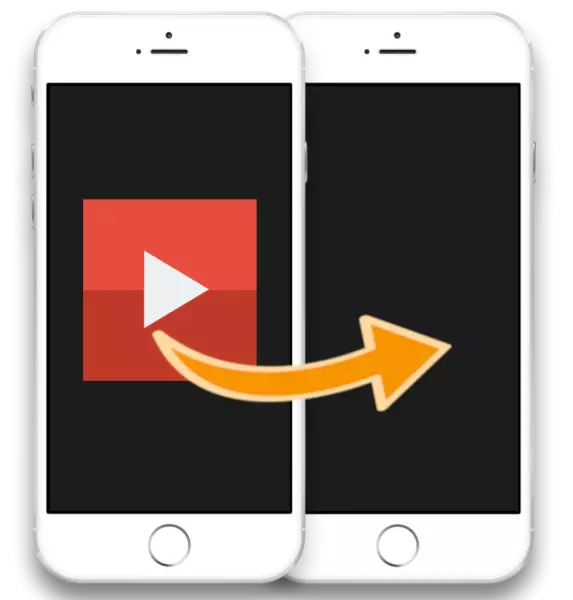
Mae'r rhan fwyaf o luniau a fideo defnyddwyr Apple yn cael eu storio ar ddyfeisiau ar ffurf ddigidol. Mae'r dull hwn yn caniatáu nid yn unig i sicrhau diogelwch dibynadwy y cynnwys, ond ar unrhyw adeg i'w rannu â pherchnogion eraill o gletiau Apple. Yn benodol, heddiw byddwn yn ystyried yn fanylach sut y gallwch yn hawdd ac yn gyflym trosglwyddo'r fideo o un iPhone i un arall.
Dywedwch fideo o un iPhone i un arall
Mae Apple yn darparu trosglwyddiad fideo syml, cyflym a rhad ac am ddim o un iPhone i un arall. Isod byddwn yn edrych ar y mwyaf cyfleus ac effeithlon.Nodwch ymhellach ein bod yn ystyried yr opsiynau ar gyfer trosglwyddo fideo i iPhone o ddefnyddiwr arall. Os byddwch yn symud o'r hen ffôn clyfar i'r newydd ac yn ychwanegol at y fideo rydych am drosglwyddo gwybodaeth arall, defnyddiwch y swyddogaeth wrth gefn. Dywedwyd wrth fwy o fanylion am drosglwyddo data o'r iPhone ar yr iPhone ar ein gwefan yn flaenorol.
Darllenwch fwy: Sut i drosglwyddo data o iPhone ar iPhone
Dull 1: Airdrop
Gall deiliaid smartphones afalau sy'n rhedeg iOS 10 ac uwch rannu bron yn syth gyda defnyddwyr eraill gyda lluniau a recordiadau fideo gan ddefnyddio'r swyddogaeth Airdrop. Y prif gyflwr - dylai'r ddau ddyfais fod gerllaw.
- I ddechrau, gwnewch yn siŵr y bydd y swyddogaeth Airdrop yn cael ei gweithredu ar y ddyfais a fydd yn derbyn fideo. Agorwch y gosodiadau a mynd i'r adran "sylfaenol".
- Dewiswch "Airtrop". Gwiriwch fod gennych y paramedr "i gyd" neu "gysylltiadau" yn unig (ar gyfer yr ail, mae'n angenrheidiol bod yr Interlocutor yn cael ei arbed i'r llyfr ffôn). Caewch ffenestr y gosodiadau.
- Nawr daw'r ffôn i fusnes a fydd yn trosglwyddo'r data. Agorwch y cais "Photo" arno a dewiswch fideo.
- Yn yr ardal isaf isaf, dewiswch eicon ddewislen dewisol. Ar y sgrin, yn union o dan y fideo, dylai defnyddiwr iPhone arall ymddangos (yn ein hachos ni, mae'r ardal hon yn wag, gan nad yw'r ffôn gerllaw).
- Ar yr ail ddyfais dylai fod cais am ganiatâd cyfnewid data. Dewiswch "Derbyn". Ar ôl eiliad, bydd trosglwyddo fideo yn cael ei gwblhau - gellir dod o hyd i bawb yn yr un cais "Photo".
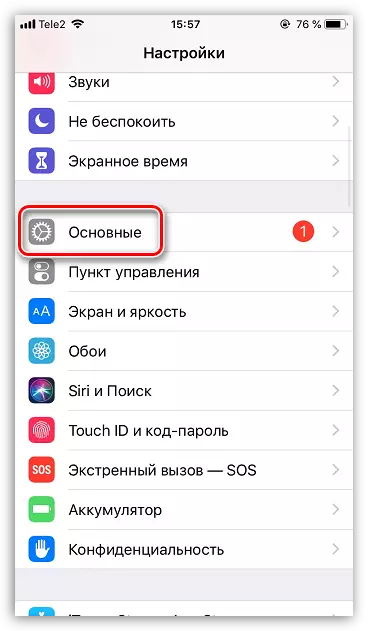

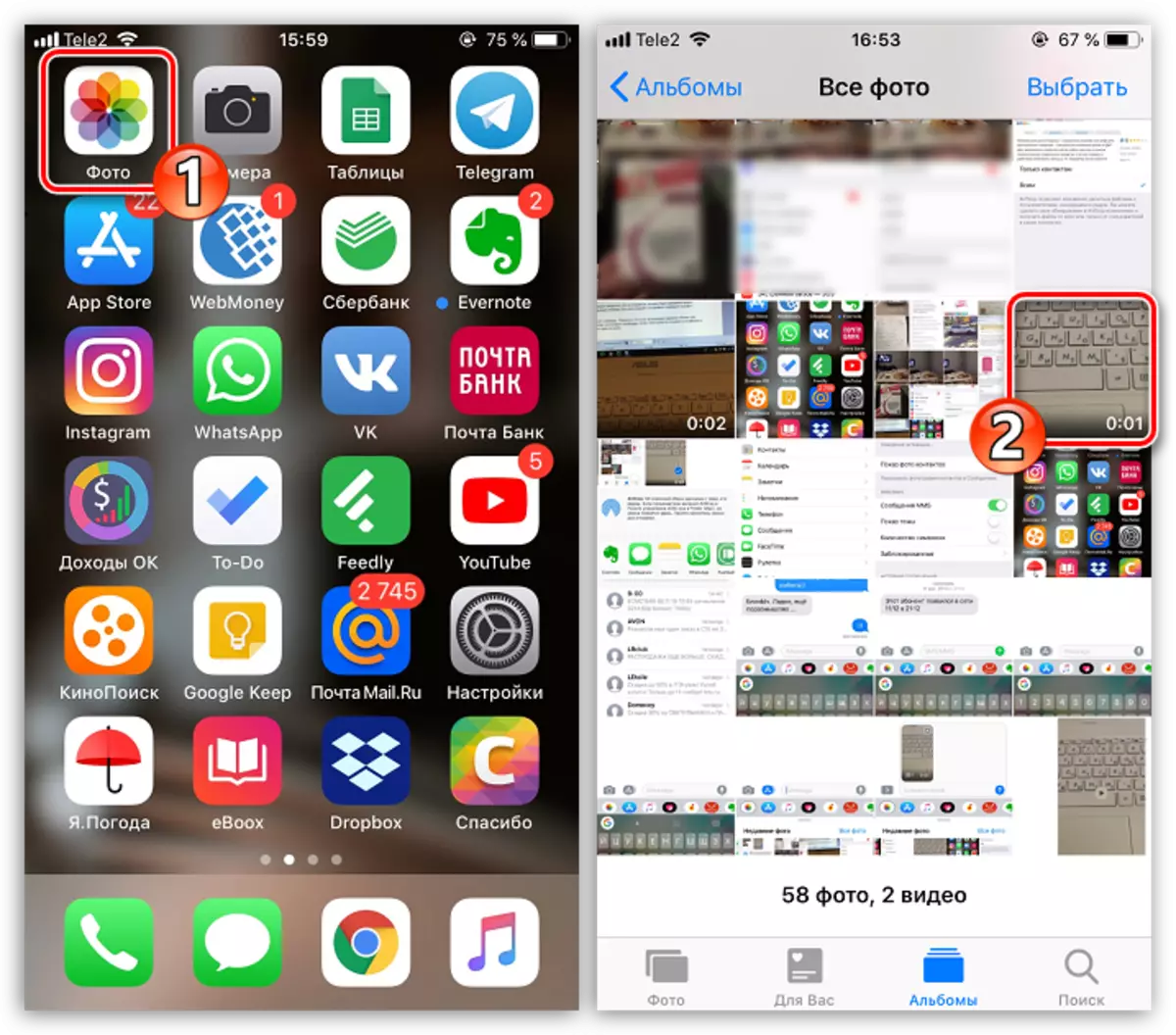

Dull 2: Imessage
Ond sut i fod mewn sefyllfa, os nad oes ail iPhone gerllaw? Yn yr achos hwn, bydd y IMESSAGE yn eich helpu allan - offeryn adeiledig sy'n eich galluogi i drosglwyddo negeseuon testun a ffeiliau cyfryngau am ddim i ddefnyddwyr Apple eraill.
Sylwer, er mwyn trosglwyddo recordiad fideo, rhaid i'r ddau declynnau gael eu cysylltu â rhwydwaith di-wifr (Wi-Fi neu rhyngrwyd symudol).
- Cyn i chi ddechrau, gwiriwch weithgaredd yr IMESSAGE ar y ddau ffonau. I wneud hyn, agorwch y gosodiadau a dewiswch yr adran "Negeseuon".
- Sicrhewch fod yr eitem imessage yn cael ei gweithredu.
- Ar agor ar yr iPhone yr ydych yn bwriadu anfon rholer ohono, y neges "negeseuon". I greu sgwrs newydd, tapiwch yn y gornel dde uchaf ar yr eicon cyfatebol.
- Ger yr eitem "Pwy" Dewiswch eicon cerdyn plws. Mae'r sgrin yn dangos y rhestr o gysylltiadau y bydd angen i chi nodi'r person iawn. Os nad yw'r defnyddiwr yn y rhestr gyswllt, ysgrifennwch ei rif ffôn â llaw.
- Ni ddylid tynnu'r enw defnyddiwr yn wyrdd, ond mewn glas - bydd yn dweud wrthych y bydd y fideo yn cael ei anfon drwy'r imessage. Hefyd yn y neges i fynd i mewn i'r neges fydd yr arysgrif "imessage". Os amlygir yr enw mewn gwyrdd ac fel yr arysgrif hon, peidiwch â gweld - gwiriwch y gweithgaredd swyddogaeth.
- Yn y gornel chwith isaf, dewiswch yr eicon Llun Llun. Bydd oriel eich dyfais yn cael ei harddangos ar y sgrin, lle bydd angen i chi ddod o hyd i roller a'i dewis.
- Pan fydd y ffeil yn cael ei phrosesu, ni allwch ond cwblhau ei hanfon - i wneud hyn, dewiswch y saeth las. Ar ôl eiliad, bydd y fideo yn cael ei drosglwyddo'n llwyddiannus.
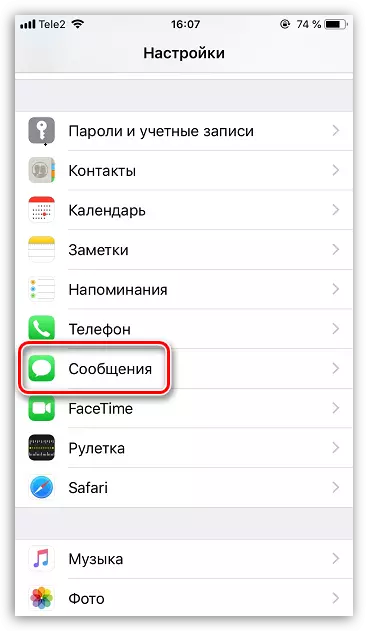

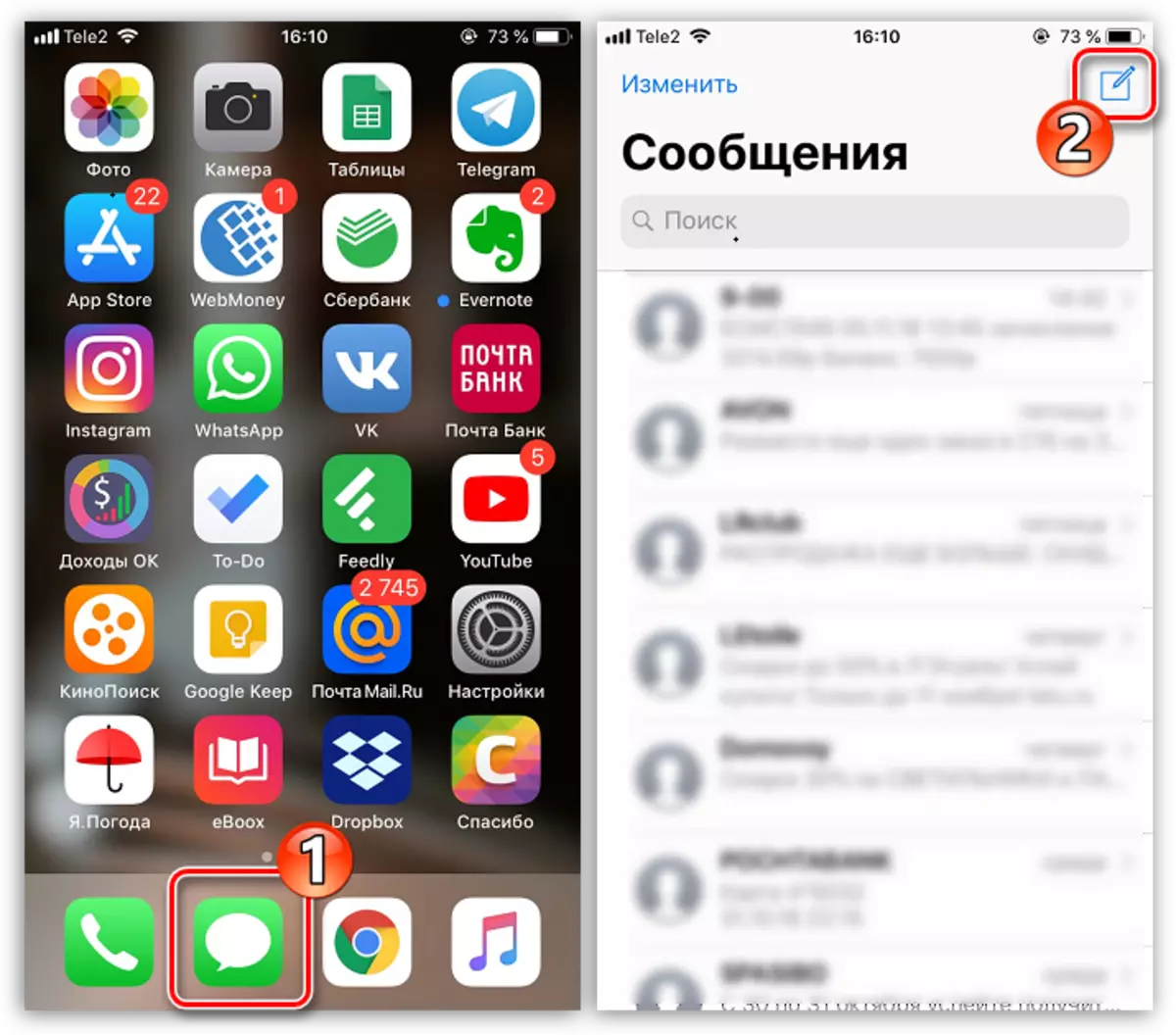
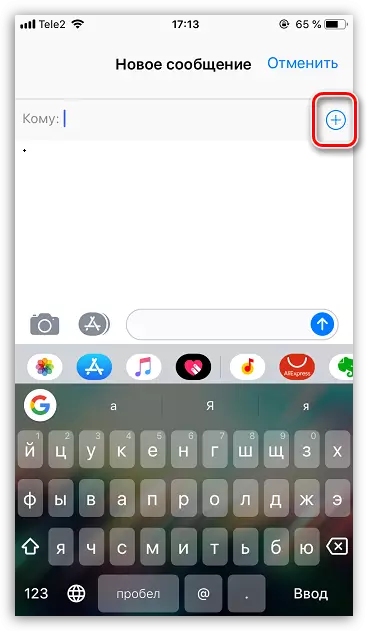
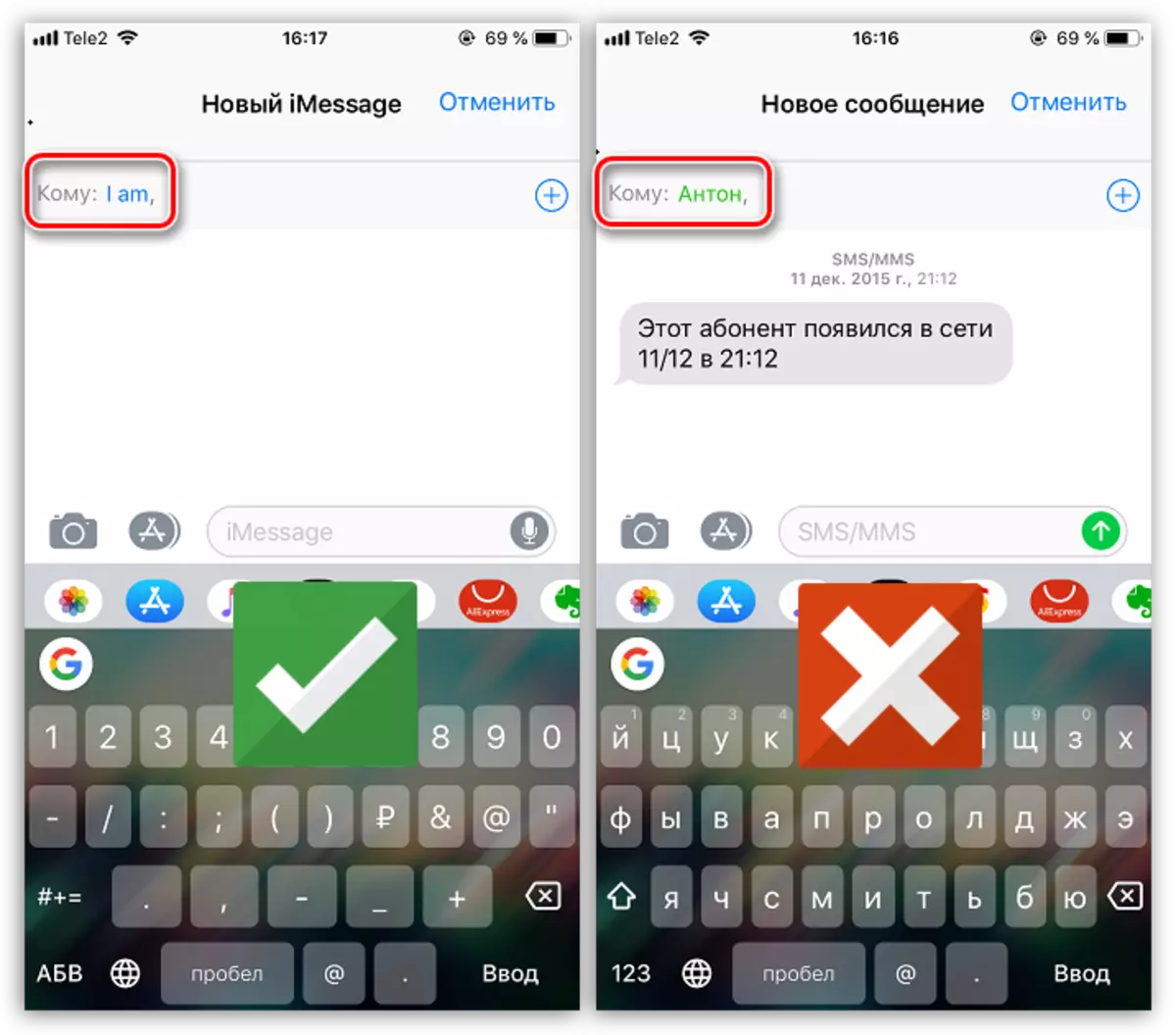

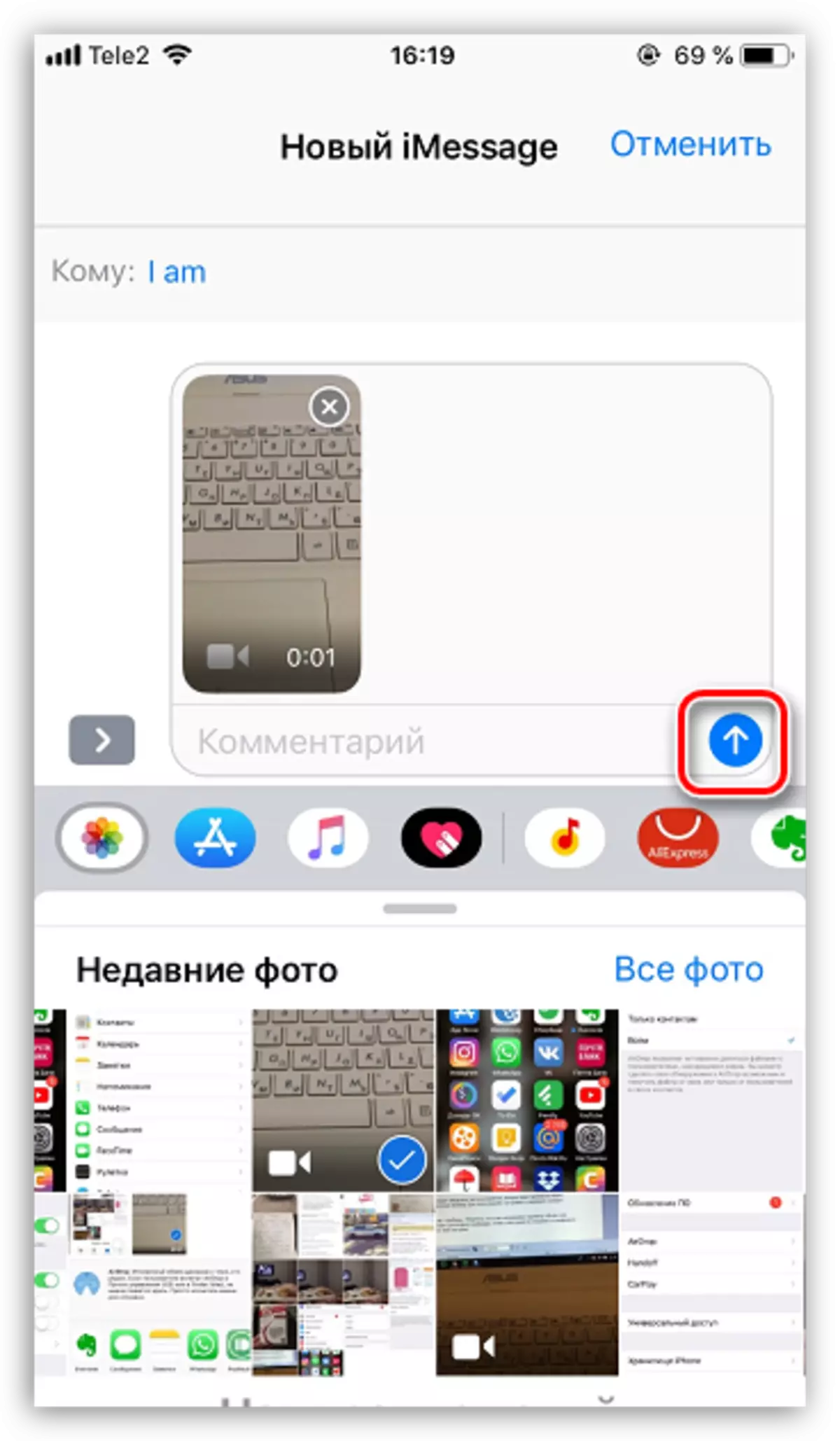
Os ydych chi'n gyfarwydd ag unrhyw ffyrdd llai cyfleus eraill i drosglwyddo rholeri o'r iPhone ar yr iPhone - byddwn yn hapus i ddysgu amdanynt yn y sylwadau.
